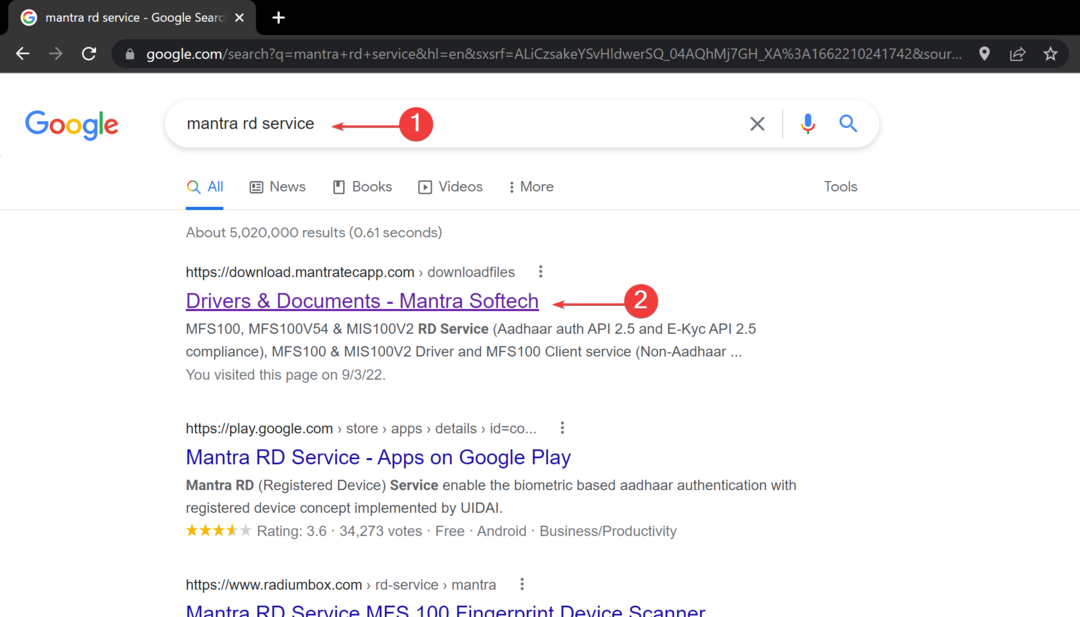Dobre vijesti dolaze u sklopu ažuriranja Windows 11 Moment 2
- Microsoft nastavlja poboljšavati neke od starijih aplikacija na Windows OS-u.
- Sada imate značajku za snimanje zaslona putem alata za izrezivanje, koji je prije bio dostupan samo insajderima.
- Međutim, ne hvata glas sa samog računala i još uvijek ga muče pogreške.
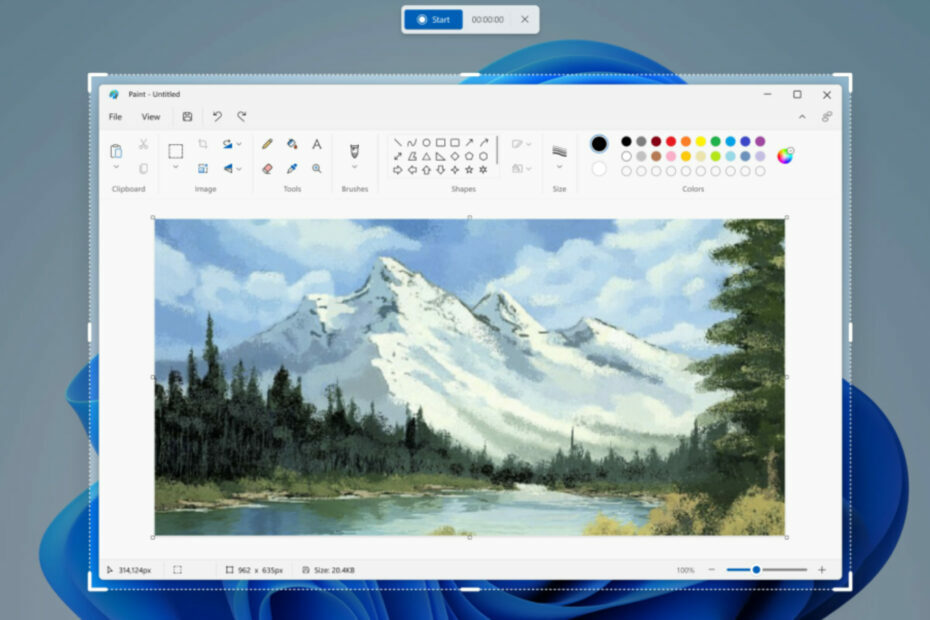
Koristite li često ugrađeni alat za izrezivanje sustava Windows 11 za snimanje zaslona računala? Ako je tako, čeka vas poslastica.
Microsoft je izbacio hrpu novih značajki unutar ažuriranja Windows 11 Moment 2 za opću dostupnost. Osim vruće iščekivanog Bing AI chatbot na programskoj traci, operativni sustav također pozdravlja lijep dodatak značajka snimanja zaslona u alatu za izrezivanje i njegovu značajku automatskog spremanja.
Od sada ga možete koristiti za snimanje i pohranjivanje vašeg zaslona. Zapravo, možete slobodno oblikovati bilo koji dio zaslona koji želite snimiti.
Ako vas još uvijek zanima kako radi, evo kako snimiti svoj zaslon pomoću alata za izrezivanje.
1. Provjerite imate li instalirano najnovije ažuriranje za Windows 11. Provjeriti
postavke ➜ Windows Update saznati. Ako ne, kliknite na Preuzmite i ažurirajte.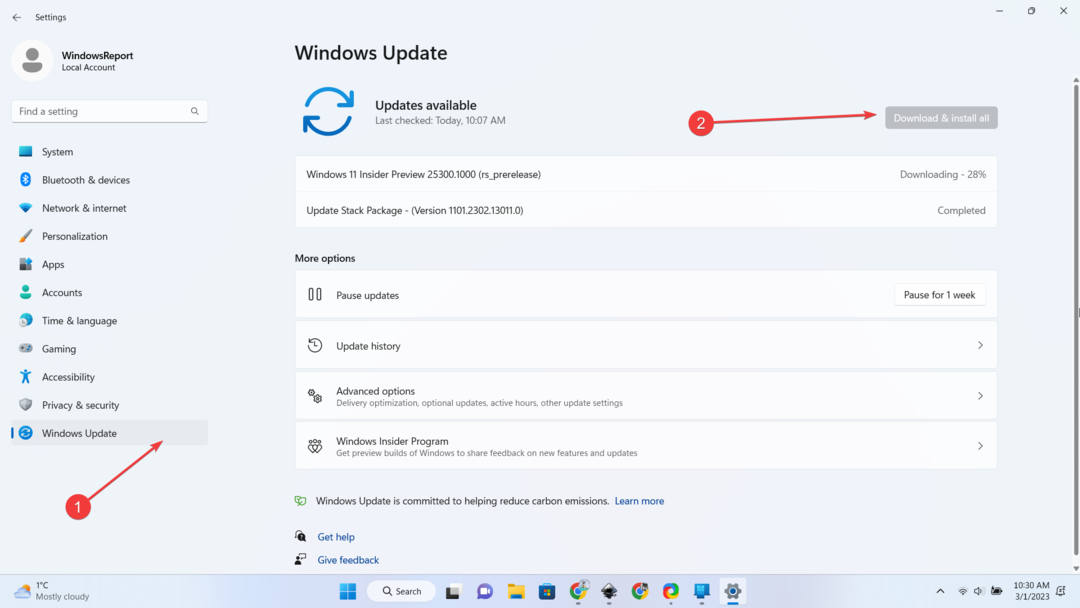
2. Otvorite aplikaciju Snipping Tool.
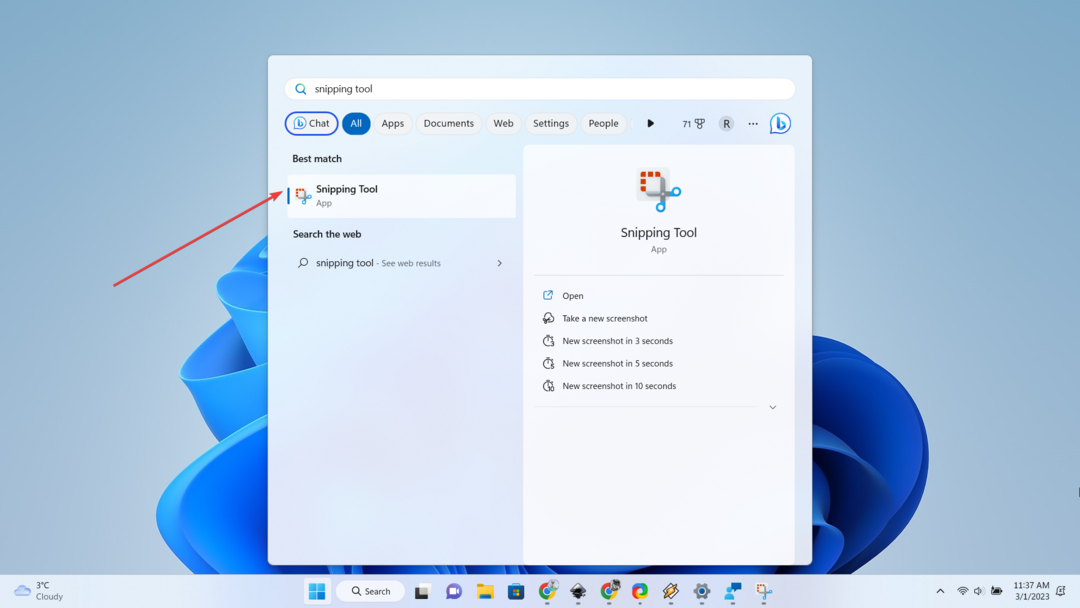
3. Pritisnite ikonu kamkordera, a zatim kliknite Novi.

4. Odaberite područje koje želite snimiti, a zatim kliknite Početak.
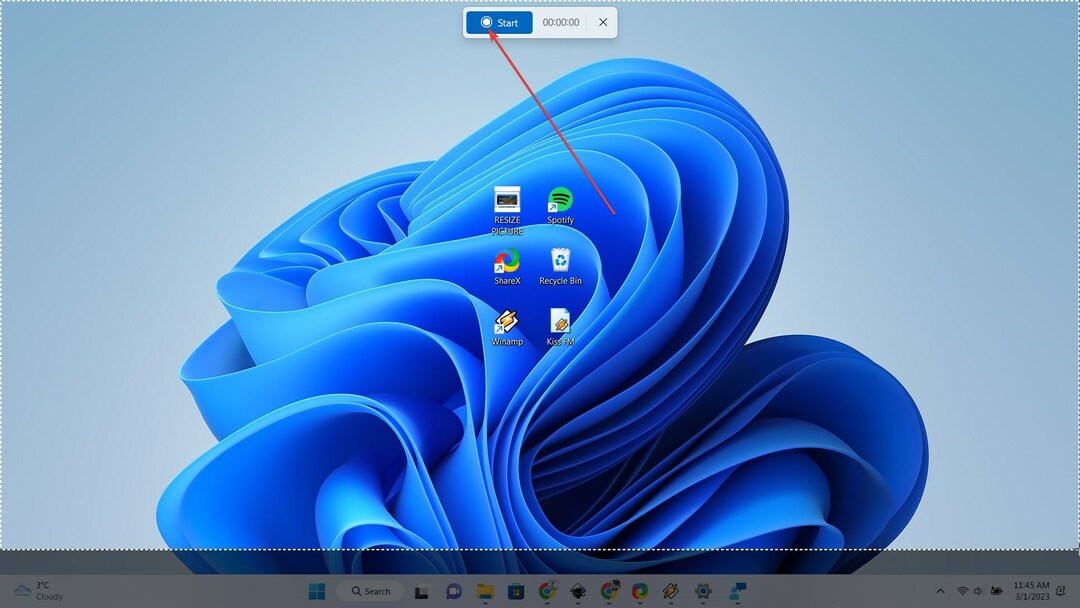
5. Kada završite, kliknite Uštedjeti dugme. Slike
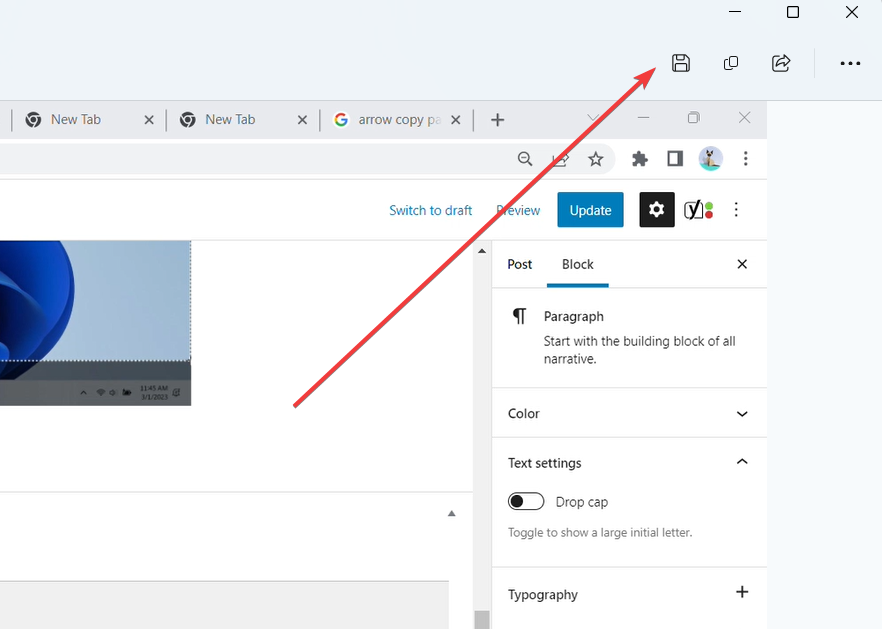
Međutim, nakon našeg testiranja, značajka nije baš glatko radila. Ne postoji opcija za preuzimanje zvuka s uređaja i on odmah prikazuje zaslon s pogreškom nakon snimanja objekta koji se stalno kreće (npr.: YouTube video).
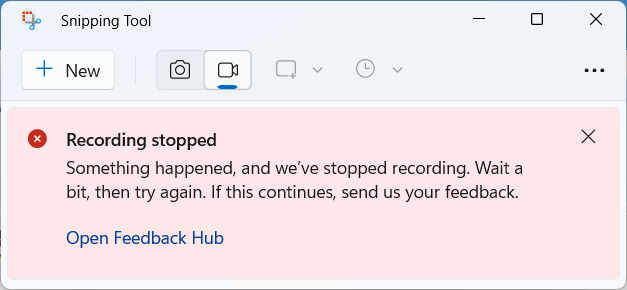
Možete pogledati naš članak o tome što učiniti kada značajka snimanja videozapisa zaslona ne radi i vidi imaš li više sreće.
Što mislite o ovom lijepom dodatku? Javite nam u komentarima!